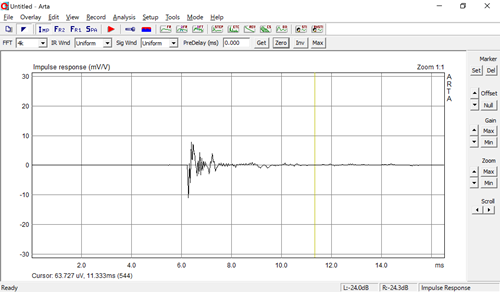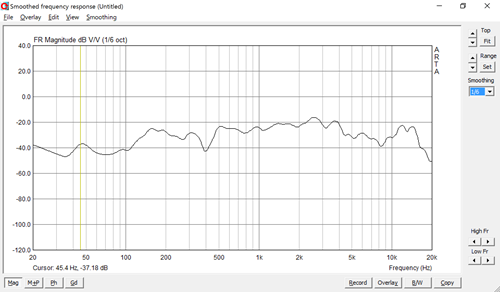スピーカーケーブルの末端処理 [Stereo]
バックロードホーンの制作,ヤマハスピーカーのエッジ張り替え,デジタルアンプの購入で,最近は毎日音楽を聴きながら,音質向上のためになにをすべきか,ネットで調べている。 
アンプとスピーカー,どの組み合せも,インストルメンタルでは同じように聞こえる。
ただし,ボーカルがあると,YAMAHA Top-ART の組み合わせがいい様に感じる。
人間の声は聞きなれているので,違いが分かりやすいのかもしれない。
スピーカーケーブルの末端処理で音質向上が図れるとの情報があった。
適当な銅線があれば可能で,費用は掛からない。
スピーカーケーブル(撚り線)の末端に銅線(単線)を巻き付けてハンダ付けする。 
このスピーカーケーブルは撚り線で,細線の集まりなので柔軟性が高い代わりに,伝送特性は単線より劣るとのことだ。
http://www.aim-ele.co.jp/tech/metal-tech8/
1.2mm の銅単線ケーブルをホームセンターで購入した。
1.2mm の銅線は,単線では割と硬く,手でスピーカーケーブルの末端に3,4回巻き付けるのはかなり大変だった。
電気工事で使われるVVFケーブルの銅線は,単線でも太さが 1.6mm 以上なので,手では難しかった。
YAMAHA NS-5 エッジの張り替え [Stereo]
20数年前に購入したブックシェルフスピーカー YAMAHA NS-5。
ウーハーのエッジが経年劣化で軟化して弾力が無くなり、コイルが擦れてビリビリ雑音が混じるようになったので、ヤフオクでゴム製エッジを購入して、張り替えた。
ヤフオクの購入先が紹介してくれたHow to動画を参照して、同購入先推奨のボンド、セメダイン・スーパーXを使った。
ウーハーユニットの、リング状のプラスチックカバーを外す。
下側に穴があるので,マイナス・ドライバーで少しずづこじ開ける(4か所のホゾ穴に深く差し込まれて固定されている)。
ケーブルを外して、ウーハーユニットを取り外す。 
ウーハーのエッジを破って除去した。軟化しているので手で簡単に除去できた。
コーンの裏側に残ったエッジは、筆でアルコールを塗りながら指でこすり落とした。
フレームに厚紙リングが接着されていたが、これもアルコールをしみ込ませて除去した。 
フレームにはボンドが残ったので、シンナーで溶かしながら、マイナス・ドライバーやカッターで除去した。 
How to動画のとおり、エッジをセットして、先ずはコーンの裏側とエッジを接着した。
エッジをセットした状態で、表面から手でコーンを浮かせ、割りばしの先にスーパーXを少しずつ付けて、エッジの(のり代の)方にをまんべんなく塗り付けた。 
それからスーパーX付属のへらを差し込み、コーンの表側から指で押さえて、エッジとコーンを圧着した。 
スーパーXは1~2時間で動かなくなり、24時間~48時間で実用強度に達する。
※ 固まるのに時間がかかるボンドなので、1日放置した。
コーンの裏側がきちんと接着されていたので、次にフレームとエッジを接着した。
下の写真のように、指でコーンを軽く垂直に押し下げると、ゴソゴソとコイルが擦れる音と感触があった。エッジを軽く引っ張り、せんたくバサミで固定するとこすれなくなった。 
※ コイルがこすれた状態でエッジを固定してしまうと、おそらく鳴らした時に、ビリビリと雑音が混ざることになり、やり直しになる。
せんたくバサミを挟んだ状態で、スーパーXでエッジとフレームを接着した。もう一方は調整不要だった。
指でフレームの裏側とエッジを挟むようにして、圧着する。 
高純度のインド産ホワイトマイカ(雲母)を混成した PP コーンなので、半透明で光沢がある。
耐久性も高いようだ。
所有しているスピーカーは、工作キットの ONTOMO BH と、この NS-5 だけのビギナーなので、音質等の評価は難しいが、コイルの擦れ音は完全に無くなった。 
ARTA で音響測定 [Stereo]
ARTA Software は,無償で試すことができる音響測定用ソフトの中で一番良さそうだ。
Windows 10 に対応しており,今年2月に最新バージョンの 1.9.1 がリリースされている。
USB接続のPC用オーディオインターフェース,Onkyo SE-U55X を持っている。
サウンドカード代わりに以前購入していた。
USBに加え,マイク,ヘッドホン,アナログ入出力,デジタル入出力ができる。
ソニーのボイスレコーダーに付属のコンデンサ・マイクをSE-U55Xに接続した。
(SE-U55Xは,AVCデバイスをドライバーに指定すれば,Windows 10 で使用可)
ARTAのサイトからダウンロードして,Windowsにインストールする。
実行したらマイク入力とスピーカー出力のデバイスを設定/確認する。
Setup→audio devices で input channels, output channels に,マイクとスピーカー,SE-U55X を設定する。
Impボタン選択状態で,信号出力ボタン(赤三角)を押すと,設定画面が表示され,Periodic noise, Sweep, MLSをタブで選べる。
MLSのタブを押して,右下方の Record ボタンを押すと,信号が出力され,すぐにImpulse response グラフが表示される。
結果表示アイコン群の中のFRボタン(信号出力ボタンの3個右)を押すと,周波数特性のグラフが表示される。
一番手前に見えているのがマイクで,SE-U55Xにつながっている。SE-U55XはWindowsタブレットとUSB接続している。
同様のソフト, Myspeaker,WaveSpectra は,WindowsXP時代のソフトだ。
上のグラフは,例のスピーカー工作の基本&実例集 2016年版のエンクロージャー工作キットのバックロードホーンスピーカー(FOSTEX M800)をARTAで測定したもの。
スピーカーにマイクを近接させてみたり,上の写真のように離してみたりと,いろいろ測定してみた。
ARTAは,壁や床の反射波を除去できるそうだが,操作が分からなかった。